}
@Override
public View getView(int position, View convertView, ViewGroup parent) {
if (getItemViewType(position) == 0) {
final H helper = getAdapterHelper(position, convertView, parent);
T item = getItem(position);
helper.setAssociatedObject(item);
convert(helper, item);
return helper.getView();
}
return createIndeterminateProgressView(convertView, parent);
}
protected abstract void convert(H helper, T item);
protected abstract H getAdapterHelper(int position, View convertView, ViewGroup parent);
private View createIndeterminateProgressView(View convertView, ViewGroup parent) {
if (convertView == null) {
FrameLayout container = new FrameLayout(context);
container.setForegroundGravity(Gravity.CENTER);
ProgressBar progress = new ProgressBar(context);
container.addView(progress);
convertView = container;
}
return convertView;
}
public void showIndeterminateProgress(boolean display) {
if (display == displayIndeterminateProgress) return;
displayIndeterminateProgress = display;
notifyDataSetChanged();
}
public void add(T elem) {
data.add(elem);
notifyDataSetChanged();
}
public void addAll(List elem) {
data.addAll(elem);
notifyDataSetChanged();
}
public void set(T oldElem, T newElem) {
set(data.indexOf(oldElem), newElem);
}
public void set(int index, T elem) {
data.set(index, elem);
notifyDataSetChanged();
}
public void remove(T elem) {
data.remove(elem);
notifyDataSetChanged();
}
public void remove(int index) {
data.remove(index);
notifyDataSetChanged();
}
public void replaceAll(List elem) {
data.clear();
data.addAll(elem);
notifyDataSetChanged();
}
public boolean contains(T elem) {
return data.contains(elem);
}
/** Clear data list */
public void clear() {
data.clear();
notifyDataSetChanged();
}
方法基本分为两类,一类是BaseAdapter中需要实现的方法;另一类用于操作我们的data。
重点看以下几个点:
-
重写了
getViewTypeCount和getItemViewType,这里type为2,主要是为了在AbsListView最后显示一个进度条。通过getCount,getItemViewType,以及getView就可以明确的看出。这里也暴露了一个弊端,无法作为多个Item样式的布局。 -
实现了getView方法,而对外公布了
convert(helper, item)。convert的参数一个是BaseAdapterHelper和Bean,恰好BaseAdapterHelper中封装了各种为View赋值的方法,值肯定在Bean中取,所以公布这个方法还是极其方便的。 -
convert(helper, item)这个helper为BaseAdapterHelper类型,通过getAdapterHelper提供,这里可以用于扩展BaseAdapterHelper子类。关于getAdapterHelper的实现见QuickAdapter。
3.2.2 QucikAdapter.java
这个类中没什么代码,主要用于提供一个快速使用的Adapter。一般情况下直接用此类作为Adapter即可,但是如果你扩展了BaseAdapterHelper,可能就需要自己去继承BaseAdapterHelper实现自己的Adapter。所以该类,对于getAdapterHelper直接返回了BaseAdapterHelper。
protected BaseAdapterHelper getAdapterHelper(int position, View convertView, ViewGroup parent) {
return BaseAdapterHelper.get(context, convertView, parent, layoutResId, position);
}
3.2.3 EnhancedQuickAdapter.java
这个类仅仅是为convert方法添加了一个参数itemChanged用于区分dataset changed / dataset invalidated。
@Override
protected final void convert(BaseAdapterHelper helper, T item) {
boolean itemChanged = helper.associatedObject == null || !helper.associatedObject.equals(item);
helper.associatedObject = item;
convert(helper, item, itemChanged);
}
protected abstract void convert(BaseAdapterHelper helper, T item, boolean itemChanged);
可以看到它的实现是通过helper.associatedObject的equals()方法,associatedObject的即我们的bean。在BaseQuickAdapter可以看到其赋值的代码。
3.2.4 BaseAdapterHelper.java
该类的功能:
-
充当了我们的ViewHolder角色,保存convertView中子View的引用,和convertView通过tag关联;
-
提供了一堆辅助方法,用于为View赋值和设置事件。
(1).构造相关方法
protected BaseAdapterHelper(Context context, ViewGroup parent, int layoutId, int position) {
this.context = context;
this.position = position;
this.views = new SparseArray();
convertView = LayoutInflater.from(context) //
.inflate(layoutId, parent, false);
convertView.setTag(this);
}
/**
-
This method is the only entry point to get a BaseAdapterHelper.
-
@param context The current context.
-
@param convertView The convertView arg passed to the getView() method.
-
@param parent The parent arg passed to the getView() method.
-
@return A BaseAdapterHelper instance.
*/
public static BaseAdapterHelper get(Context context, View convertView, ViewGroup parent, int layoutId) {
return get(context, convertView, parent, layoutId, -1);
}
/** This method is package private and should only be used by QuickAdapter. */
static BaseAdapterHelper get(Context context, View convertView, ViewGroup parent, int layoutId, int position) {
if (convertView == null) {
return new BaseAdapterHelper(context, parent, layoutId, position);
}
// Retrieve the existing helper and update its position
BaseAdapterHelper existingHelper = (BaseAdapterHelper) convertView.getTag();
existingHelper.position = position;
return existingHelper;
}
在QuickAdapter中,通过上面的5个参数的get得到BaseAdapterHelper的实例(4个参数的 get方法,只是将position默认传入了-1,即不关注postion方法)。这里可以回想下,我们平时在getView中编写的ViewHolder模式的代码。
-
首先如果
convertView==null,我们需要去通过LayoutInflater去inflate一个布局文件,返回我们的convertView。看上面的构造方法,的确是inflate了一个布局作为我们的convertView,并且完成对context,postion的赋值,由于我们这里并不会为每个Item的布局去编写ViewHolder,该类充当了一个万能的ViewHolder的角色,所以存储convertView子View的引用,使用了SparseArray<View>,最后将convertView与BaseAdapterHelper通过tag关联。 -
如果
convertView!=null,直接通过tag获取到我们关联的BaseAdapterHelper,更新position后返回。
(2).几个重要的方法
一般情况下,我们在Adapter的convert方法中拿到BaseAdapterHelper是通过getView(int viewId)拿到该View,然后进行赋值,使用如下代码:
public T getView(int viewId) {
return retrieveView(viewId);
}
@SuppressWarnings(“unchecked”)
protected T retrieveView(int viewId) {
View view = views.get(viewId);
if (view == null) {
view = convertView.findViewById(viewId);
views.put(viewId, view);
}
return (T) view;
}
通过viewId去我们的views中进行寻找,找到则返回,找不到则添加并返回。每个convertView对应于一个BaseAdapterHelper,每个BaseAdapterHelper中包含一个views,views中保持convertView的子View的引用。
(3).辅助方法
一般情况下,通过getView(int viewId)拿到该View,然后进行赋值就可以了。但是此框架考虑:既然是拿到View然后赋值,不如我提供一些赋值的辅助方法。于是产生了一堆类似setText(int viewId, String value)的代码,内部首先通过viewId找到该View,转为TextView然后调用setText(value)。具体代码如下:
public BaseAdapterHelper setText(int viewId, String value) {
TextView view = retrieveView(viewId);
view.setText(value);
return this;
}
public BaseAdapterHelper setImageResource(int viewId, int imageResId) {
ImageView view = retrieveView(viewId);
view.setImageResource(imageResId);
return this;
}
public BaseAdapterHelper setBackgroundColor(int viewId, int color) {
View view = retrieveView(viewId);
view.setBackgroundColor(color);
return this;
}
public BaseAdapterHelper setBackgroundRes(int viewId, int backgroundRes) {
View view = retrieveView(viewId);
view.setBackgroundResource(backgroundRes);
return this;
}
public BaseAdapterHelper setTextColor(int viewId, int textColor) {
TextView view = retrieveView(viewId);
view.setTextColor(textColor);
return this;
}
public BaseAdapterHelper setTextColorRes(int viewId, int textColorRes) {
TextView view = retrieveView(viewId);
view.setTextColor(context.getResources().getColor(textColorRes));
return this;
}
public BaseAdapterHelper setImageDrawable(int viewId, Drawable drawable) {
ImageView view = retrieveView(viewId);
view.setImageDrawable(drawable);
return this;
}
public BaseAdapterHelper setImageUrl(int viewId, String imageUrl) {
ImageView view = retrieveView(viewId);
Picasso.with(context).load(imageUrl).into(view);
return this;
}
public BaseAdapterHelper setImageBuilder(int viewId, RequestCreator requestBuilder) {
ImageView view = retrieveView(viewId);
requestBuilder.into(view);
return this;
}
public BaseAdapterHelper setImageBitmap(int viewId, Bitmap bitmap) {
ImageView view = retrieveView(viewId);
view.setImageBitmap(bitmap);
return this;
}
@SuppressLint(“NewApi”)
public BaseAdapterHelper setAlpha(int viewId, float value) {
if (Build.VERSION.SDK_INT >= Build.VERSION_CODES.HONEYCOMB) {
retrieveView(viewId).setAlpha(value);
} else {
// Pre-honeycomb hack to set Alpha value
AlphaAnimation alpha = new AlphaAnimation(value, value);
alpha.setDuration(0);
alpha.setFillAfter(true);
retrieveView(viewId).startAnimation(alpha);
}
return this;
}
public BaseAdapterHelper setVisible(int viewId, boolean visible) {
View view = retrieveView(viewId);
view.setVisibility(visible ? View.VISIBLE : View.GONE);
return this;
}
public BaseAdapterHelper linkify(int viewId) {
TextView view = retrieveView(viewId);
Linkify.addLinks(view, Linkify.ALL);
return this;
}
public BaseAdapterHelper setTypeface(Typeface typeface, int… viewIds) {
for (int viewId : viewIds) {
TextView view = retrieveView(viewId);
view.setTypeface(typeface);
view.setPaintFlags(view.getPaintFlags() | Paint.SUBPIXEL_TEXT_FLAG);
}
return this;
}
public BaseAdapterHelper setProgress(int viewId, int progress) {
ProgressBar view = retrieveView(viewId);
view.setProgress(progress);
return this;
}
public BaseAdapterHelper setProgress(int viewId, int progress, int max) {
ProgressBar view = retrieveView(viewId);
view.setMax(max);
view.setProgress(progress);
return this;
}
public BaseAdapterHelper setMax(int viewId, int max) {
ProgressBar view = retrieveView(viewId);
view.setMax(max);
return this;
}
public BaseAdapterHelper setRating(int viewId, float rating) {
RatingBar view = retrieveView(viewId);
view.setRating(rating);
return this;
}
public BaseAdapterHelper setRating(int viewId, float rating, int max) {
RatingBar view = retrieveView(viewId);
view.setMax(max);
view.setRating(rating);
return this;
}
public BaseAdapterHelper setTag(int viewId, Object tag) {
View view = retrieveView(viewId);
view.setTag(tag);
return this;
}
public BaseAdapterHelper setTag(int viewId, int key, Object tag) {
View view = retrieveView(viewId);
view.setTag(key, tag);
return this;
}
public BaseAdapterHelper setChecked(int viewId, boolean checked) {
Checkable view = (Checkable) retrieveView(viewId);
view.setChecked(checked);
return this;
}
public BaseAdapterHelper setAdapter(int viewId, Adapter adapter) {
AdapterView view = retrieveView(viewId);
view.setAdapter(adapter);
return this;
}
都是根据viewId找到View,然后为View赋值的代码。这里只要注意下:setImageUrl(int viewId, String imageUrl) 这个方法,默认是通过Picasso去加载图片的,当然你可以更改成你项目中使用的图片加载框架Volley,UIL等。
上述代码基本都是为View赋值的代码,有时候我们需要在getView中为子View去设置一个事件监听,于是有了下面几个方法:
public BaseAdapterHelper setOnClickListener(int viewId, View.OnClickListener listener) {
View view = retrieveView(viewId);
view.setOnClickListener(listener);
return this;
}
public BaseAdapterHelper setOnTouchListener(int viewId, View.OnTouchListener listener) {
View view = retrieveView(viewId);
view.setOnTouchListener(listener);
return this;
}
public BaseAdapterHelper setOnLongClickListener(int viewId, View.OnLongClickListener listener) {
View view = retrieveView(viewId);
view.setOnLongClickListener(listener);
return this;
}
当然了,这里仅仅几个常用的方法,如果有些控件的方法这里没有封装,你就需要通过BaseAdapterHelper.getView(viewId)拿到控件,然后去设置事件。
4. 扩展多种Item布局
通过上面的分析,可以看出base-adapter-helper并不支持多种布局Item的情况,虽然大多数情况下一个种样式即可,但是要是让我用着这么简单的方式写Adapter,忽然来个多种布局Item的ListView又要 按传统的方式去写,这反差就太大了。下面我们介绍,在本框架的基础上添加多布局Item的支持。
(1).分析
对于多种布局的Item,大家都清楚,需要去复写BaseAdapter的getViewTypeCount()和getItemViewType()。并且需要在getView()里面进行判断以及选取布局文件,不同的布局也需要采用不同的ViewHolder。
那么,我们在构造QucikAdapter的时候,想办法去设置getViewTypeCount()和getItemViewType()的值,那么我们可以抽象出一个接口,提供几个方法,如果需要使用多种Item布局的时候,将其传入。
(2).扩展
MultiItemTypeSupport
public interface MultiItemTypeSupport
{
int getLayoutId(int position , T t);
int getViewTypeCount();
int getItemViewType(int postion,T t );
}
- 分别在
QuickAdapter和BaseQuickAdapter中添加新的构造方法
BaseQuickAdapter
protected MultiItemTypeSupport mMultiItemSupport;
public BaseQuickAdapter(Context context, ArrayList data,
MultiItemTypeSupport multiItemSupport)
{
this.mMultiItemSupport = multiItemSupport;
this.data = data == null ? new ArrayList() : new ArrayList(data);
this.context = context;
}
QuickAdapter
public QuickAdapter(Context context, ArrayList data,
MultiItemTypeSupport multiItemSupport)
{
super(context, data, multiItemSupport);
}
同时肯定需要改写BaseQuickAdapter的getViewTypeCount()和getItemViewType()以及getView()。
@Override
public int getViewTypeCount()
{
if (mMultiItemSupport != null)
return mMultiItemSupport.getViewTypeCount() + 1;
自我介绍一下,小编13年上海交大毕业,曾经在小公司待过,也去过华为、OPPO等大厂,18年进入阿里一直到现在。
深知大多数同学面临毕业设计项目选题时,很多人都会感到无从下手,尤其是对于计算机专业的学生来说,选择一个合适的题目尤为重要。因为毕业设计不仅是我们在大学四年学习的一个总结,更是展示自己能力的重要机会。
因此收集整理了一份《2024年计算机毕业设计项目大全》,初衷也很简单,就是希望能够帮助提高效率,同时减轻大家的负担。
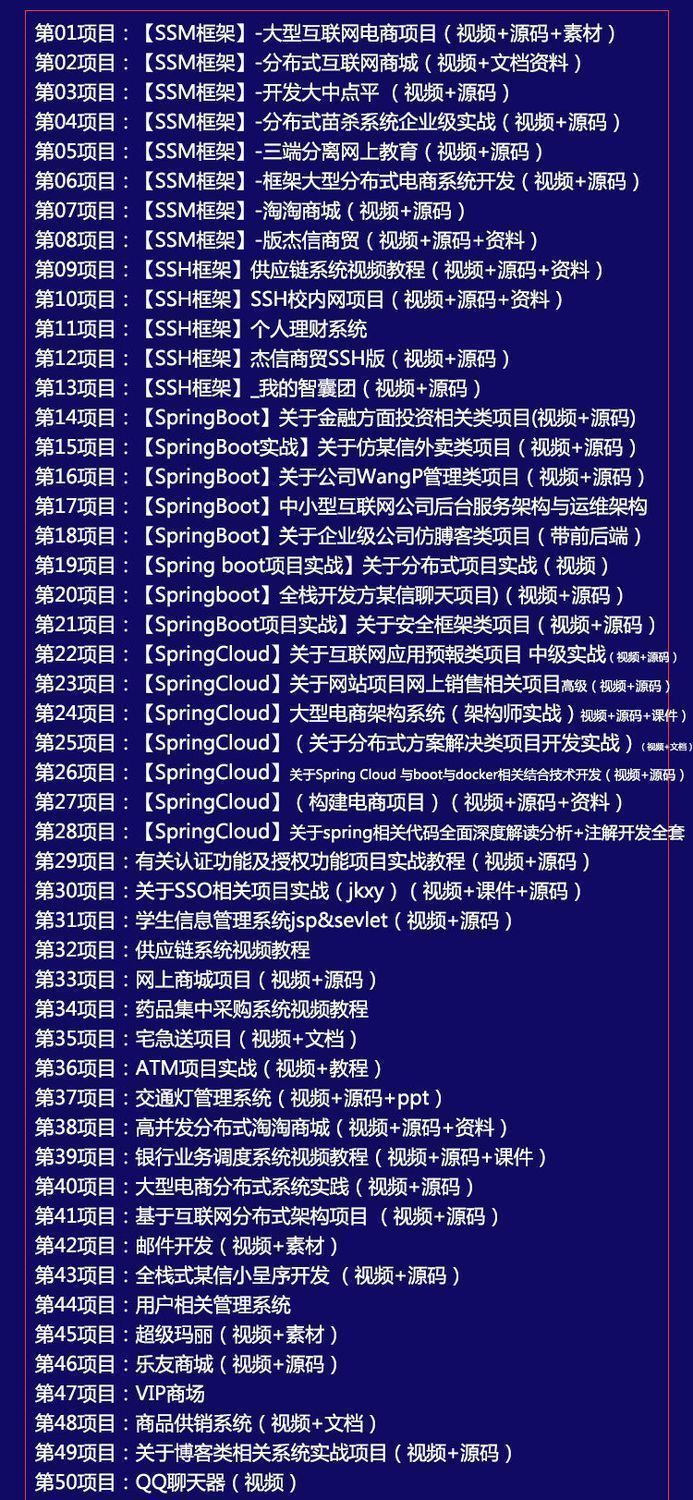
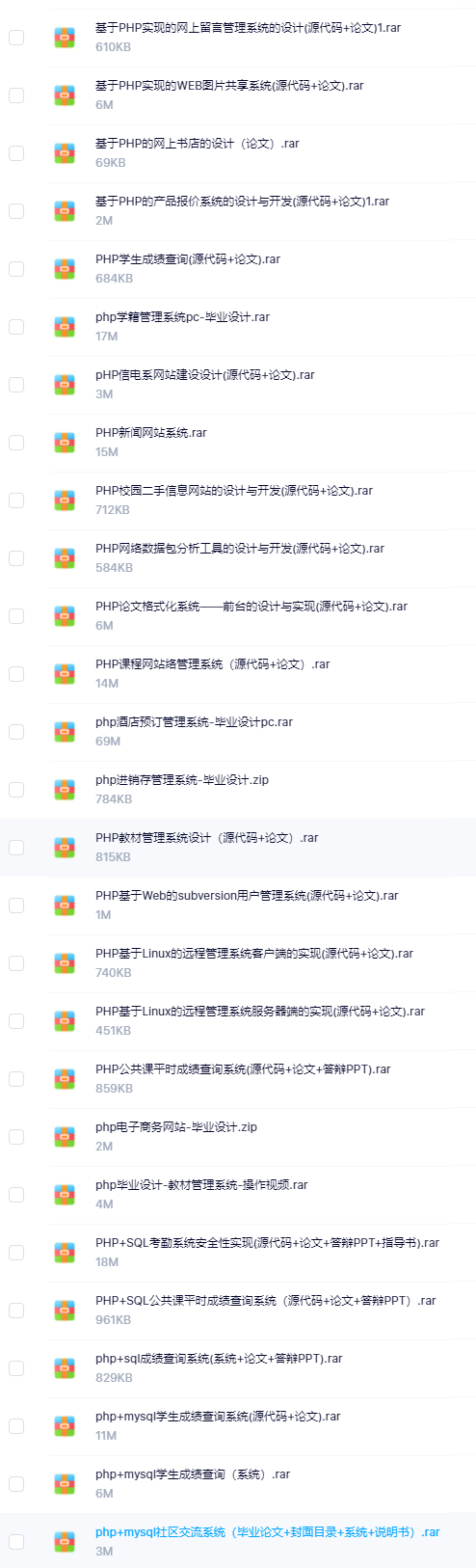
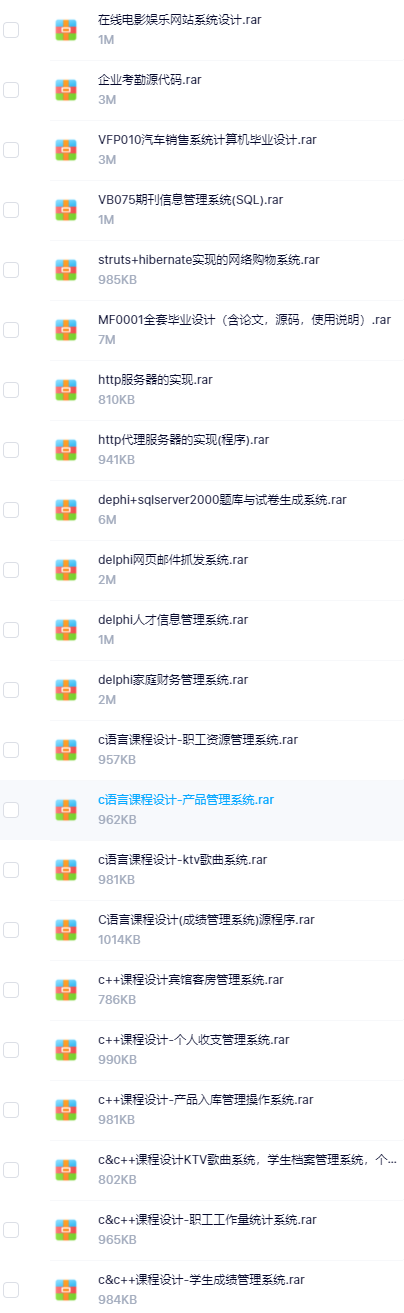
既有Java、Web、PHP、也有C、小程序、Python等项目供你选择,真正体系化!
由于项目比较多,这里只是将部分目录截图出来,每个节点里面都包含素材文档、项目源码、讲解视频
如果你觉得这些内容对你有帮助,可以添加VX:vip1024c (备注项目大全获取)

t multiItemSupport)
{
super(context, data, multiItemSupport);
}
同时肯定需要改写BaseQuickAdapter的getViewTypeCount()和getItemViewType()以及getView()。
@Override
public int getViewTypeCount()
{
if (mMultiItemSupport != null)
return mMultiItemSupport.getViewTypeCount() + 1;
自我介绍一下,小编13年上海交大毕业,曾经在小公司待过,也去过华为、OPPO等大厂,18年进入阿里一直到现在。
深知大多数同学面临毕业设计项目选题时,很多人都会感到无从下手,尤其是对于计算机专业的学生来说,选择一个合适的题目尤为重要。因为毕业设计不仅是我们在大学四年学习的一个总结,更是展示自己能力的重要机会。
因此收集整理了一份《2024年计算机毕业设计项目大全》,初衷也很简单,就是希望能够帮助提高效率,同时减轻大家的负担。
[外链图片转存中…(img-RjhJDN0g-1712510543482)]
[外链图片转存中…(img-mzrABohG-1712510543483)]
[外链图片转存中…(img-eaZXB6zR-1712510543483)]
既有Java、Web、PHP、也有C、小程序、Python等项目供你选择,真正体系化!
由于项目比较多,这里只是将部分目录截图出来,每个节点里面都包含素材文档、项目源码、讲解视频
如果你觉得这些内容对你有帮助,可以添加VX:vip1024c (备注项目大全获取)
[外链图片转存中…(img-mwYiaIPb-1712510543483)]






















 3968
3968











 被折叠的 条评论
为什么被折叠?
被折叠的 条评论
为什么被折叠?








